Персонализирането на вашата база данни на Microsoft Access със смислено заглавие или икона може да помогне на потребителите да я разпознават по-лесно.
Какво искате да направите?
Добавяне на заглавие по избор
Заглавието на приложението е текстът, който се показва в заглавната лента на прозореца на Access и в бутона за базата данни в лентата на задачите на Windows.

1. Заглавна лента
2. Бутон в лентата на задачите.
Забележка: В Windows 10 не можете да покажете заглавие и икона по избор в лентата на задачите на Windows.
Ако не въведете заглавие по избор за вашата база данни, Access показва заглавие по подразбиране, което се базира на файловото име и версията на базата данни. Например за файл на база данни на Access 2016, озаглавен Ученици.accdb, текстът по подразбиране в заглавната лента е Ученици: база данни (файлов формат на Access 2007 – 2016) – Access. Показаният текст за файловия формат се различава в зависимост от версията на Access, която използвате. Текстът по подразбиране за бутона в лентата на задачите, както и текстът, който се показва, когато натиснете ALT+TAB за превключване между прозорците, е Microsoft Access – Ученици: база данни (Access 2007 – 2016). Задаването на заглавие по избор ви позволява да заместите този текст с по-смислен текст, като например Ученици в гимназията на Елм.
Забележка: Добавянето на заглавие по избор не променя файловото име на базата данни.
-
Щракнете върху Файл > Опции.
-
Щракнете върху Текуща база данни.
-
Под Опции на приложение, в полето Заглавие на приложение въведете желаното заглавие за показване.
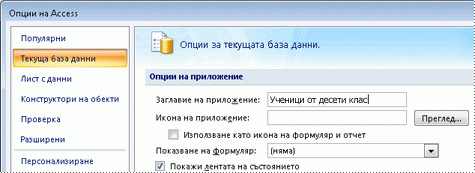
-
Щракнете върху OK, за да запишете вашите промени. Обърнете внимание, че може да се наложи да затворите и след това да отворите отново базата данни, за да видите всички промени.
Добавяне на икона по избор
Икона на приложението е малката графика, която се появява до заглавието в бутона за базата данни в лентата на задачите на Windows. Тази икона се появява също, когато натиснете ALT+TAB за превключване между прозорците. По подразбиране Access показва иконата на програмата Access. Access не предоставя други икони, но можете да заместите иконата по подразбиране с икона, която сте създали сами или която сте получили от друг източник.
-
Щракнете върху Файл > Опции.
-
Щракнете върху Текуща база данни.
-
Под Опции на приложение, в полето Икона на приложение направете едно от следните неща:
-
Въведете пълния път до желаната икона за показване.
-
За да отидете до местоположението на файла на вашата икона, щракнете върху Преглед.
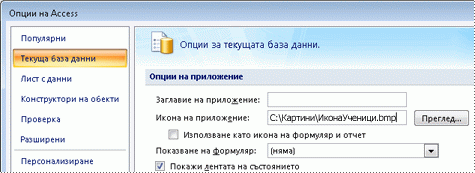
Забележка: Валидните типове файлове включват икона (*.ico) и растерно изображение (*.bmp).
-
-
За да покажете иконата в раздела за документ на всеки формуляр или отчет или в заглавната лента на формуляра или отчета, ако използвате припокриващи се прозорци, поставете отметка в квадратчето Използвай като икона на формуляр и отчет.
-
Щракнете върху OK, за да запишете вашите промени. Обърнете внимание, че може да се наложи да затворите и след това да отворите отново базата данни, за да видите всички промени.










